如果你是一个经常会使用电脑来录制视频的小伙伴,那么就可以了解一下OBS Studio软件,这款软件是一款免费的录制浏览器、PPT、游戏以及桌面窗口的软件,并且录制出来的视频的画面非
如果你是一个经常会使用电脑来录制视频的小伙伴,那么就可以了解一下OBS Studio软件,这款软件是一款免费的录制浏览器、PPT、游戏以及桌面窗口的软件,并且录制出来的视频的画面非常的清晰可见,该软件推荐录制的视频格式是mkv,这款软件有不同的录制模式,选择自己喜欢的一种录制模式进行录制自己需要的页面即可,在操作的过程中是非常简单的,很容易上手的一款录屏软件,当你在使用OBS Studio录制视频之后,想要更好的调整录制的视频的质量,那么只需要进入到设置页面中进行设置一下输出录像质量即可,下方是具体的操作方法,感兴趣的小伙伴可以看看。
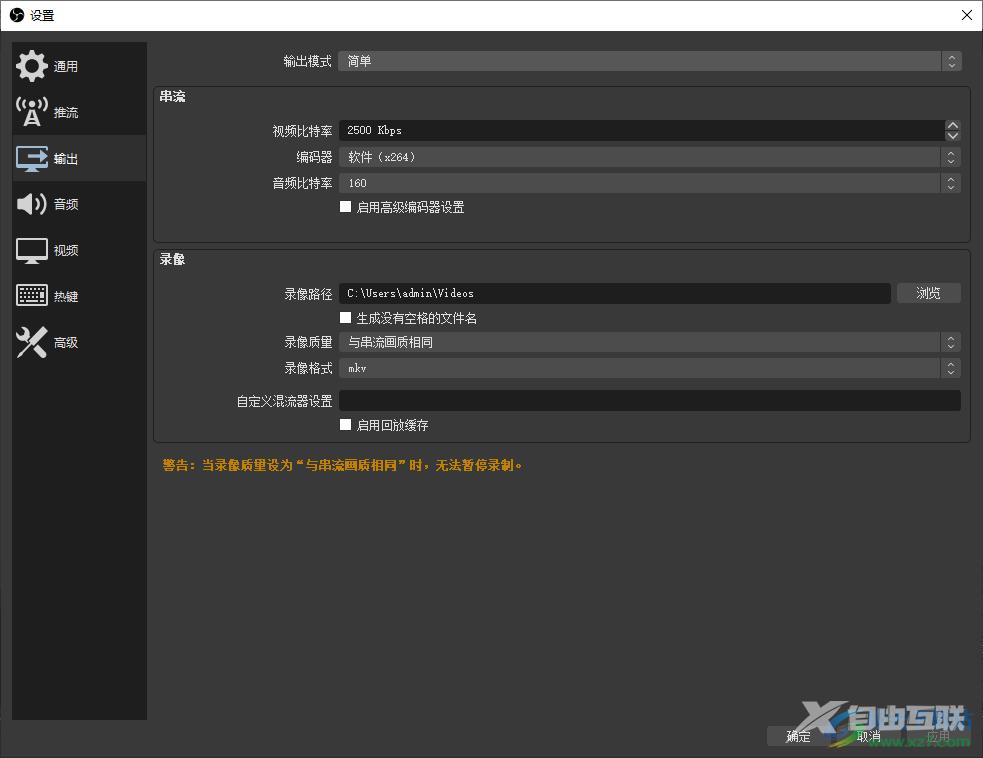
方法步骤
1.将OBS Studio用鼠标双击打开之后,你会看到页面上方有一些选项,你可以点击左上角的【文件】选项。
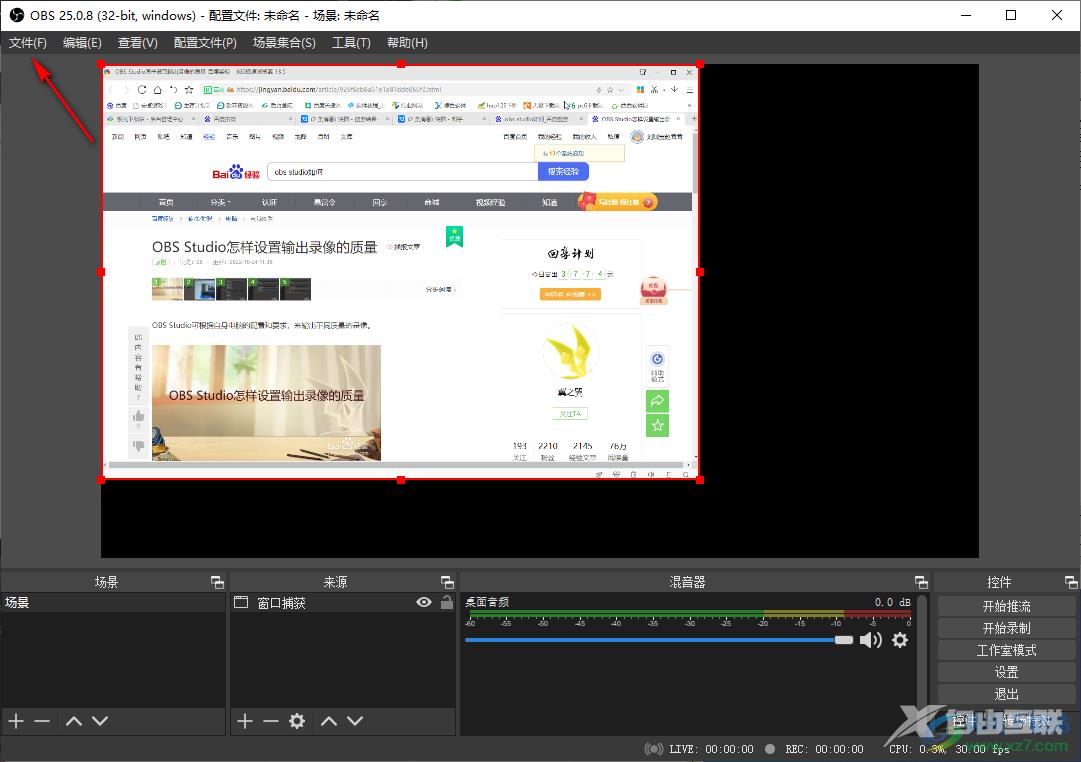
2.在出现的下拉选项中,我们需要点击进入到【设置】选项页面进行操作。
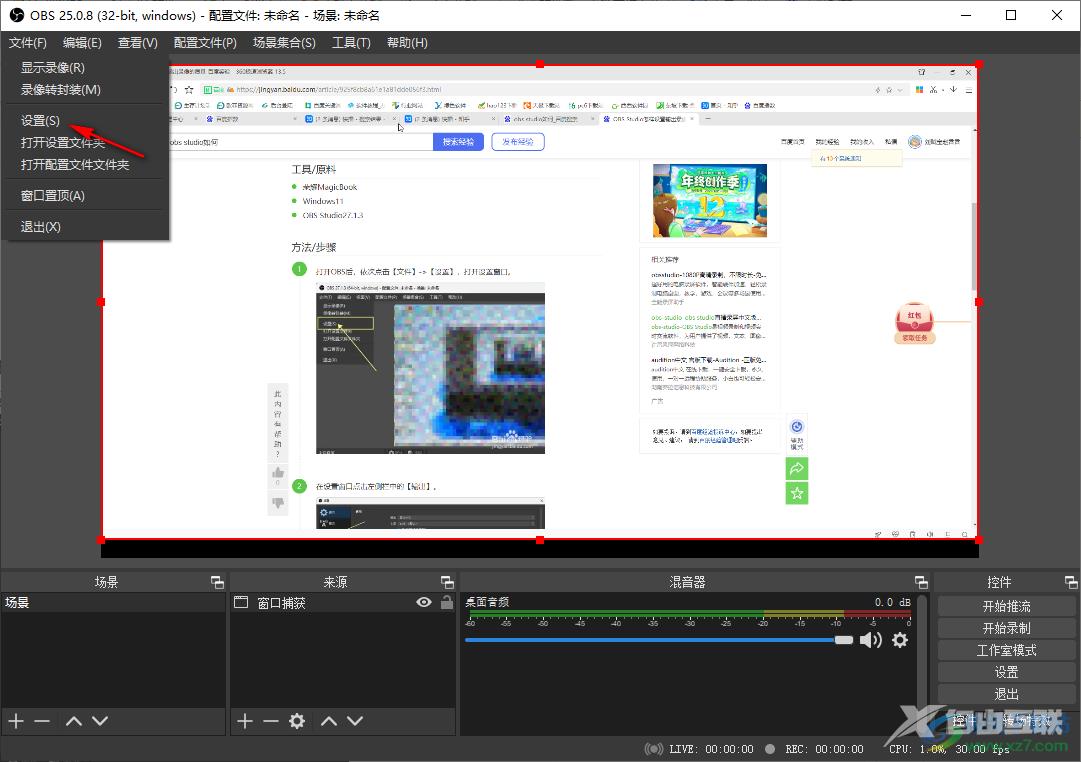
3.当进入到设置的操作页面之后,在左侧的位置将【输出】这个选项用鼠标单击打开。
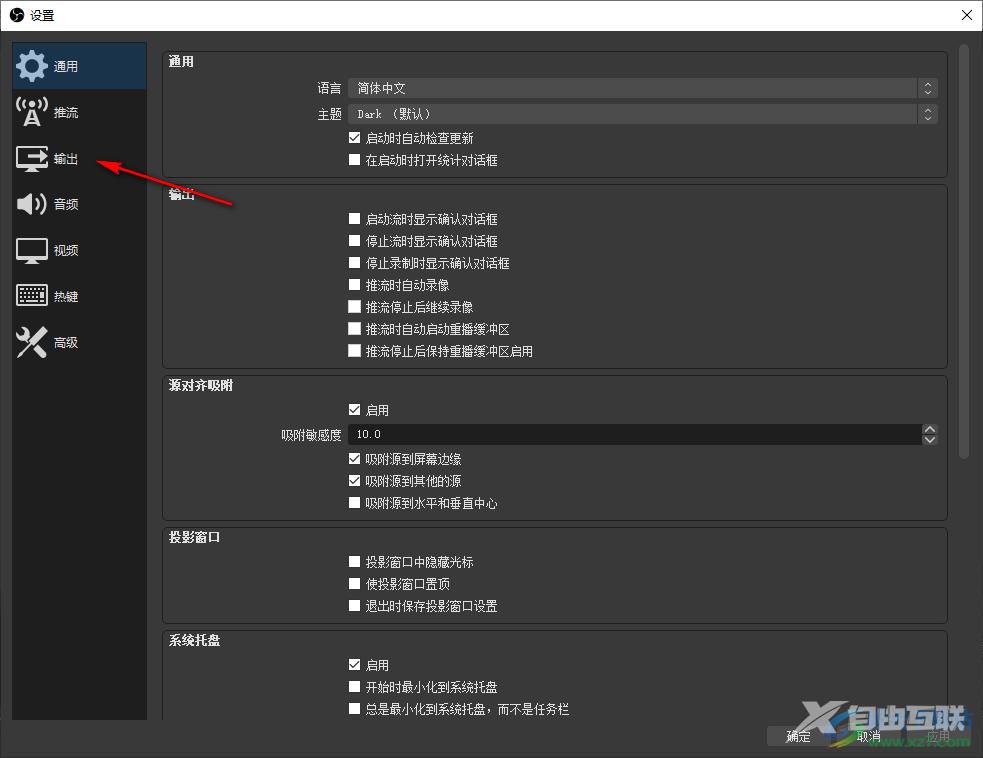
4.那么就会在右侧显示出一些设置选项,在【录像】下方有一个【录像质量】,将【录像质量】的下拉选项点击打开,有几种选项可以选择,这里根据自己的需求来选择就好了。

5.设置好之后,依次点击右下角的【应用】和【确定】按钮即可保存设置。
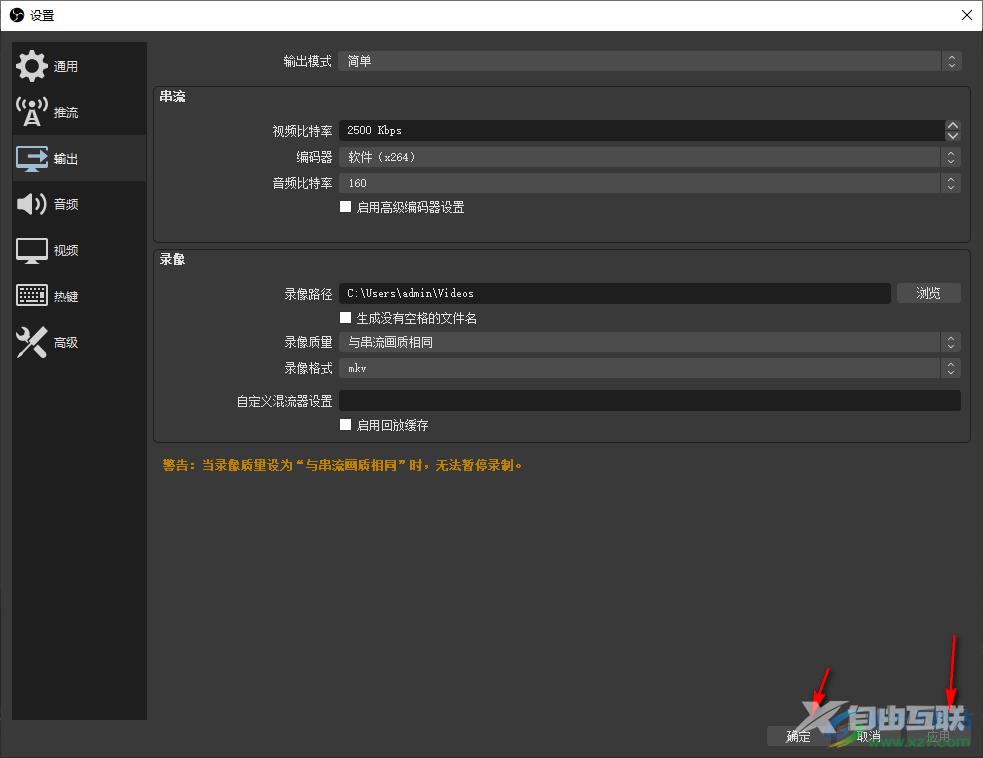
以上就是关于如何使用OBS Studio设置录像质量的具体操作方法,如果你想要将录制出来的视频的质量设置最好状态,那么进入到设置页面中进行调整一下录像质量就可以了,在设置的过程中根据自己的一个需求来选择质量参数,感兴趣的小伙伴可以按照上述方法来操作一下。

obs studio电脑版
大小:66.77 MB版本:v26.1.1 官方版环境:WinAll
- 进入下载
